接続されているすべてのデバイスの Wi-Fi ネットワークを同時に変更する方法
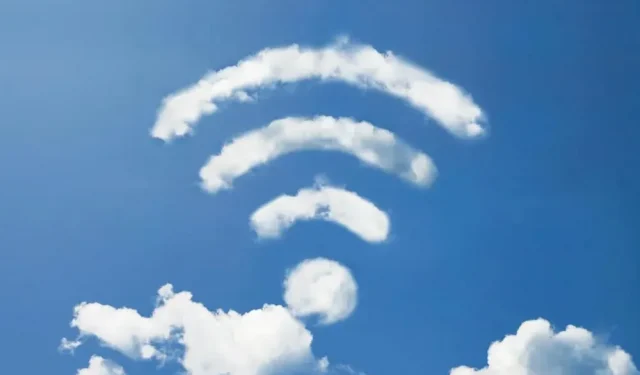
自宅の Wi-Fi ネットワークを変更することは、接続されているすべてのデバイスを再構成する必要があるため、非常に困難な作業になる可能性があります。幸いなことに、このタスクを簡素化することができます。
通信事業者 (ISP) を変更した後であっても、パスワードを変更したいためであっても、自宅の Wi-Fi に触れるのは面倒な操作であることがよくあります。このシナリオでは、接続されている各デバイスに手動でログインすると、長い時間がかかる可能性があります。すべてのデバイスの Wi-Fi 接続を一度に変更できたらもっと簡単だと思いませんか? 幸いなことに、作業を簡単にする方法がいくつかあります。ここに 2 つあります。
SSIDとPWe/パスワードを変更する
接続されているデバイスのいずれかで Wi-Fi 設定を開くと、多くの場合、複数のネットワーク オプションが表示されます。ネットワーク名は SSID (「サービス セット識別子」) です。
各デバイスに手動でサインインする手間を省く 1 つの方法は、セットトップ ボックスまたはルーターで Wi-Fi SSID とパスワードを直接変更することです。言い換えれば、新しい接続を設定するときに同じ Wi-Fi 名とパスワードを使用すると、家の中の接続されているすべてのデバイスを再起動でき、新しいネットワークに自動的に再接続できるはずです。
一部のルーターでは、パスワードを PWe と省略します。インターネットに接続するためのパスワードの入力を求められたら、必ず正しいフィールドに入力してください。新しいネットワークを設定するために同じ情報を入力しないと、プロセスは機能しません。情報が正しいこと、および正しいフィールドに入力されていることを再確認してください。
イーサネットを使用してデバイスを接続する
遅延や干渉がほぼ完全にありません。イーサネットを使用する主な理由は次の 2 つです。ワイヤレス接続の方が一般的ですが、デバイスの接続や接続に有線を使用することに問題はありません。有線接続を使用すると、最高の状態が得られます。イーサネットは安全であり、Wi-Fi のようにパスワードを必要としません。
ただし、ご自宅やさまざまなデバイスに適したタイプのケーブルを選択するときは注意してください。これは、それらを最適に使用するために重要です。



コメントを残す